WAVES种效果器jiesh.docx
《WAVES种效果器jiesh.docx》由会员分享,可在线阅读,更多相关《WAVES种效果器jiesh.docx(11页珍藏版)》请在冰豆网上搜索。
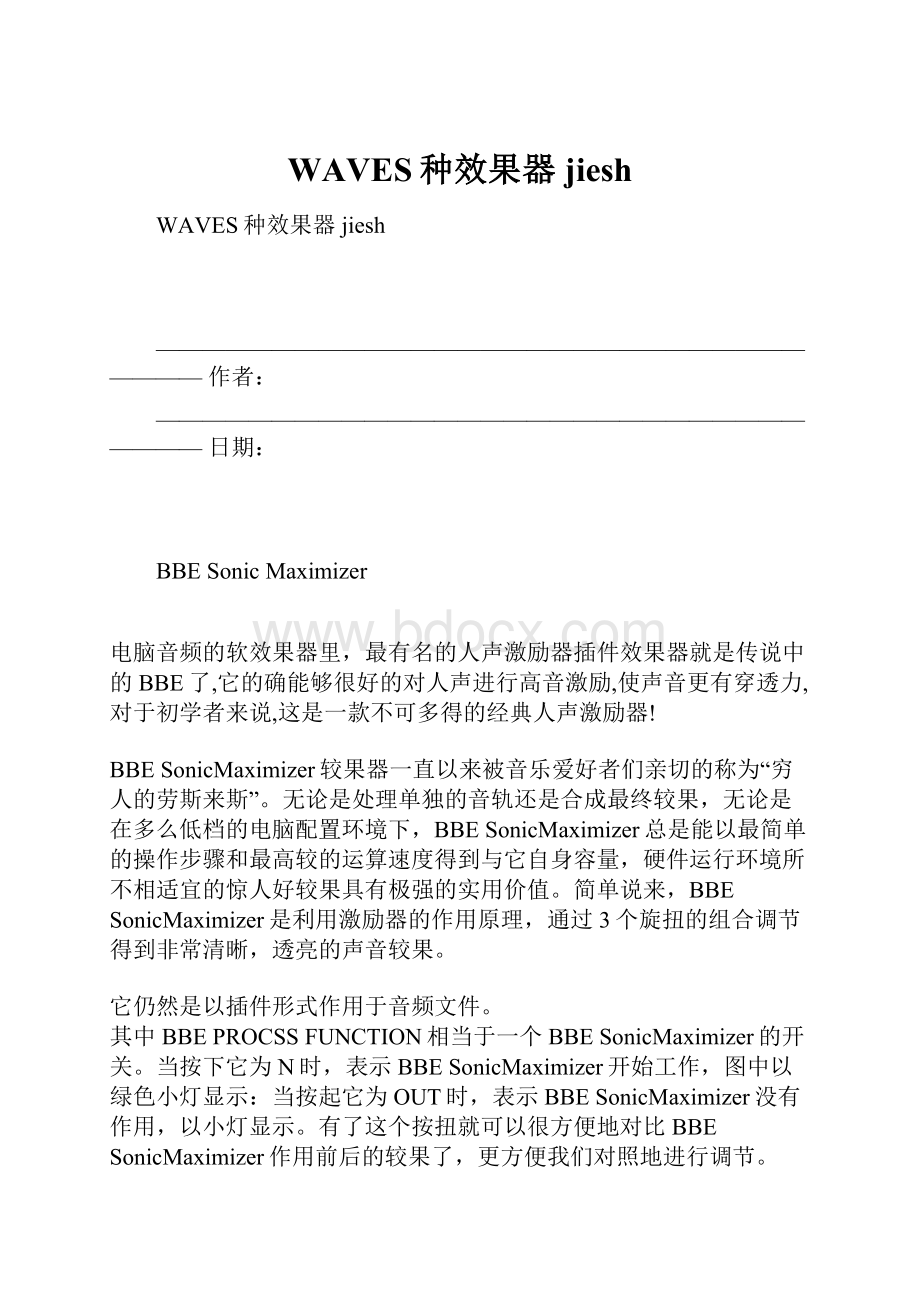
WAVES种效果器jiesh
WAVES种效果器jiesh
————————————————————————————————作者:
————————————————————————————————日期:
BBESonicMaximizer
电脑音频的软效果器里,最有名的人声激励器插件效果器就是传说中的BBE了,它的确能够很好的对人声进行高音激励,使声音更有穿透力,对于初学者来说,这是一款不可多得的经典人声激励器!
BBESonicMaximizer较果器一直以来被音乐爱好者们亲切的称为“穷人的劳斯来斯”。
无论是处理单独的音轨还是合成最终较果,无论是在多么低档的电脑配置环境下,BBESonicMaximizer总是能以最简单的操作步骤和最高较的运算速度得到与它自身容量,硬件运行环境所不相适宜的惊人好较果具有极强的实用价值。
简单说来,BBESonicMaximizer是利用激励器的作用原理,通过3个旋扭的组合调节得到非常清晰,透亮的声音较果。
它仍然是以插件形式作用于音频文件。
其中BBEPROCSSFUNCTION相当于一个BBESonicMaximizer的开关。
当按下它为N时,表示BBESonicMaximizer开始工作,图中以绿色小灯显示:
当按起它为OUT时,表示BBESonicMaximizer没有作用,以小灯显示。
有了这个按扭就可以很方便地对比BBESonicMaximizer作用前后的较果了,更方便我们对照地进行调节。
LOCONTOUR表示低频的定向校正:
PROCESS表示高频的定向校正:
而OUTPUTLEVEL表示输出电平的大小,也就是处理
后的湿声比例大小。
在调节OUTPUTLEVEL时要特别注意右边的电平大小,不要出现过载失真的现象。
整个BBESonicMaximizer就是通过上面3个旋扭进调节的,它们也有下面3种不同的操作方法,分别如下:
一,在旋扭上指定的参数位置点击鼠标:
二,按住鼠标左键并上下拖动:
三,在旋扭上右击并输入具体数值:
如果手动的调整还不是很熟悉的话,可以选择BBESonicMaximizer提供的预置参数:
这里有Bass(贝斯),Drums(鼓),Guitsr(吉它),Piano(钢琴),几种乐器的预置参数,也有Mastering(最终处理),
Vocal(人声)的预置参数,使用时直接调用就可以了,非常方便。
人声的处理:
BBESonicMaximizer对人声处理是较果最为明显也最为快捷的一种方法,在一般多媒体的鉴听设备上能够得到奇好的作用较果。
首先选择一段将要处理的人声音频事件,然后选取择DirectX/BBESonicMaxmizer并使用它的Vocal预置参数就行了。
如图2。
这时再用Preview试听一下作用后的较果,感觉声音清晰,透亮了许多,这正是BBESonicMaxmizer的作用结果。
当然使用BBESonicMaxmizer对吉它和其它乐器的处理较果也是十分明显的,不仅能够得到精致的乐器音色,而且简单的操作更是这它赢来了相当可观的用户数量。
有一点值得注意:
要注意输出电平,防止过大而导致失真。
如果MIC正常的话不需要什么激励,感觉声音太闷的话可以把BBE的高频激励调到5左右。
低频激励1-2便可,高了会听起来很闷。
AntaresTube
这是个很好用的东西,能使你的声音变得温暖,用法很简单明了,下面介绍一下这个东西。
AntaresTube为用户提供了两种不同的电子管类型。
通过参数的调节,可以改变你的数字音频,得到传统模拟电子管的温暖效果。
该模拟器有两个电子管,一个是蓝色,一个是
天蓝色的电子管,可以为人声,原声吉他,小号,弦乐等各种声音信号,增加传统电子管前置放大的温暖效果,起到美化声音的作用
橘的电子管会为音频加上模拟过载(OverDrive)放大器那种深厚而温暖的失真,适当的使用可以给声音带来精细的变化,主要用于电吉他,贝斯,合成器,甚至人声(但不推荐人声处理)。
1、Clip--电平过载指示灯,此灯亮起,证明电平已过载,所以在调节过程中务必不能让电平过载。
2、OmniTube--(完整电子管)可以给整个声音信号加上电子管效果(推荐关闭--OFF)。
注:
当这个功能关闭时,这个插件就像一个电子管前置放大器那能工作,输入的信号只有削波部分被处理,而其它信号会不加处理地被旁通。
当这个功能打开时,输入信号首先要经过一个压缩器,这个压缩器先对声音进行压缩,然后再将声音放大,以使所有的信号都能被"电子管"加工。
这之后,一个"反增益"功能会将声音恢复到原来的动态。
3、Drive--电子管效果总增益推子,拖动此推子来调节总的电子管效果增益或衰减。
(推荐值:
1.0~3.5)注:
效果应边听边调节,切记宁缺勿滥,适可而止!
Ultrafunkfx之CompressorR3
这步处理是后期处理中重要的步骤之一,因为录制人声音轨时总是感觉不到位,听起来有点太硬,又显得太软,始终得不到足够的冲击力。
我们可以利用该效果器控制该轨道的动态,衰减最大波峰与平均电平间的那一部分。
这样做的目的是控制人声音轨,得到丰满而有冲击力的音色。
同时,最大波峰值降低后,整体音量又有了提升的余地。
这就是为什么该用压缩器。
通俗点说就是:
把过高的部分降下来,过低的部分升上去,使人声更均匀,增强人声的力度和表现力。
参数设置:
Threshold=-5dB与-20dB之间,attack=10ms(毫秒),Release=150ms(毫秒),Gain=0dB如果可以选择Soft/Hard档,则选Soft。
注意事项:
·如果要得到较丰满的音色,可以试着逐渐提升Ratio。
如果经验不够足的话,劝您调试时不断比较原信号与压缩信号的差异。
Ratio值通常在2:
1与8:
1之间,无特殊目的一般不会超过10:
1。
过压缩(OverCompressing)只会导致声音干涩、无生气。
(这点切记!
)
·如果在声音的段落间听到因压缩器产生的静噪,可以适当提升Release时间,当然也可以再提升一点点Threshold。
如果发现有些声音变得“口齿不清”,没有自然的棱角,则可以调节Attack时间,或适当衰减一些Ratio。
·切忌过大,容易失真。
压缩器的使用很大程度决定于你的经验和听力,以上方法并不是绝对的!
还是要根据现实情况来决定参数的设置的。
Ultrafunkfx之ReverbR3
对于录制好的人声,我们常常会觉得听起来干巴巴的,不象磁带或者CD里的音乐那么“湿润”。
原因是我们录音的环境不好,采声效果很差。
必须在后期通过软件的混响效果器对原始音频进行调节,以得到一些补偿。
对于人声的录制,适当混响效果的添加更是必要的。
混响调节是个很细致的工作,与伴奏的吻合程度也与其有关。
样例的人声混响数据就是如图。
其中最重要的是调整红色所圈的部分,“A”部分可以调整房间空旷程度。
一般来讲,快歌的混响可以少小些,具体还要根据歌曲风格和伴奏特性来调整。
UltrafunkR3的Reverb参数说明
1.输入电平(input):
用于控制效果整体音量,保证不会过载。
2.低频切点&高频切点(LouCut&HighCut):
一般在做处理的时候,为了混响声的清晰和温暖,都会把低频和高频去掉一部份。
只有在表现一些诸如“宇宙声”等科幻环境时,才把高低频保留。
3.早反射时间(Predelay):
就是直达声与前反射声的时间距离。
有以下几个特点:
空间越大,Predelay越长;反之越短空间越宽广,Predelay越长;反之越短。
4.空间广度(Roomsize):
就是混响空间的大小,数值小,声音在声场的位置*后,数值大声音*前。
5.扩散程度(diffusion):
传统上是叫做Earlyreflectionsdiffusion(早反射的散射度)。
我们知道早反射就是一组比较明显的反射声。
这些反射声的相互接近程度,就是diffusion。
墙壁越不光滑(例如铺上了地毯的),声音的散射度就越大,反射声越多,相互之间越接近,混响是连声一片的,声音很温和;墙壁越光滑(例如玻璃),声音的散射度就越小,反射声越少,相互之间隔得越开,混响声听起来就比较接近回声了,声音很清晰。
6.低混比率(BassMultiplier):
一般来说混响中的高频的持续时间肯定比低频要短。
空间越大,空间内物体越多,物体和墙壁表面越不光滑,高频的持续时间就短,与低频的差距就越大。
只有在中小空间中,并且空间表面比较光滑的情况下,高频的时间才与低频接近。
7.分频点(Crossover):
和低混一起调整。
8.残响时间(Decaytime):
也就是整个混响的总长度。
不同的环境会有不同的长度,有以下几个特点:
空间越大,decay越长;反之越短空间越空旷,decay越长;反之越短。
9.高频衰点(HighDamping):
一般来说混响中的高频是很容易大幅度衰减的。
空间越大,空间内物体越多,物体和墙壁表面越不光滑,高频的衰减就越厉害。
只有在中小空间中,并且空间表面比较光滑的情况下,高频的衰减才与低频接近。
但我们做音乐混音的时候,有时为了声音的好听,也并不一定要遵循高频更容易衰弱的自然规律。
10.原始干声(Dry):
dryout是指原始声音。
在混响中,要想使声音听起来更远,就把dryout拉小
11.早反射声(E.R):
也就是早反射的声音大小
12.混响音量(Rerverb):
也叫Wetout,也就是混响效果声的大小。
有以下几个特点:
wetout与空间大小无关,而只与空间内杂物的多少以及墙壁及物体的材质有关墙壁及室内物体的表面材质越松软,wetout越小;反之越大空间内物体越多,wetout越小;反之越大墙壁越不光滑,wetout越小,反之越大墙壁上越多坑坑凹凹,wetout越小,反之越大。
13.声场宽度(Width):
适合做立体声效果。
14.输出声场(Output):
这个选项能够将输出强制设为单声道或立体声。
15.尾音(Tail):
设置是否在声音的末尾多加一点混响声。
通过这个选项你可以给声音加上“尾巴”,将混响扩展。
相对于录音软件自带的混响功能,这个效果器更加强大。
混响可能是处理里面最难的部分,因为要调好混响不是那么简单的,每首歌要求的混响都不同。
要靠自己不短地听,去调整。
所以没什么参数好提供咯。
Ultrafunkfx之EqualizerR3
均衡也是关键后期之一,一般把握:
高频在保持不噪的前提下调整到清晰通透;低频保证不浑浊的前提下调整到清晰、自然。
用动圈话筒的朋友可能高频要多提升。
人声均衡我一般会把100HZ以下的“切掉”,200-500HZ的频段作适量衰减。
高频有必要时作少量提升,通常是提升10KHZ左右的地方。
(我现在很少提高频)
·在100Hz以下要切除,消除低频噪声,使音色更加纯净。
·在500-800H要小量衰减,使音色不要太生硬。
·在MID频段提升3-6dB,以增强明亮度,使声音清晰、明亮;
·一般人声音都较低,而且缺乏响度,所以音量要开得大一些;亦可把200-300Hz范围频率加以提升,以增加声音的响度。
C4
压限的目的,就是把你录制的声音从整体上调节的均衡一些,不至忽大忽小,忽高忽低。
这个功能由Waves4.0来实现。
选择“C4”,出现调整窗口。
一般来讲,人声的高频不要“噪”,低频不要“浑”,由于发声的方法高音很容易“噪”(就是齿音很明显),所以在3.5K—13K的高频区并没有提升多少,同时也往下压了很多(紫色区域)。
相反,低频区和中频区压得少些,提得也多些,这是相对声线低频欠缺而调整的。
另外,拥有电容话筒(专业录音电容话筒与电脑所配的小话筒都属电容话筒)的朋友要注意,由于电容话筒的中高频拾音率或灵敏度都会高于动圈话筒(卡拉ok话筒),所以高频很容易“噪”,要特别注意调整高频段。
相反,动圈话筒的朋友的高频段可以提升多些。
具体的要仔细听,切记过“噪”。
听说一个录音师要调好压限需要很长时间,5小时或者一天。
。
。
或者更久。
所以我一般选择预设的VOCAL,如果觉得人声不突出则选择POPVOAL(此时我总感觉高频有点OVER了所以可以作适量衰减)。
Rvox
大多数人声在后期处理的时候,为了得到“更响更饱满,声音更靠前”效果,最直观的做法就是缩小最小音量和最大音量间的差距,也就是缩小动态范围,最后就可以有足够的空间整体提升音量而不至于破掉。
如果你不太懂动态处理也没关系,反正要介绍的工具很简单,只有3个推子就完成全部操作。
我要介绍的就是经典的文艺复兴RenaissanceVox。
(高手就不用看了,因为这玩意对于高手而言就有些“火星”)
RenaissanceVox(简称RVox,以后我就这样称呼了)是WAVES系列插件的经典组成部分之一,最新版本位于WavesDiamondBundlev5.2组件包里面(下载地址请到Google搜索,能找到一大堆)。
它属于64Bit内部处理精度,处理人声特别有用,而且调节非常简单,就算不懂得动态处理的概念也没多大关系,不用考虑起始缓冲、释放缓冲;不用考虑压缩比率问题,不用考虑压缩拐角问题....总之,软件会自动帮你做好。
现在就介绍RVOX。
其实就三个项,从左到右分别是:
1.Gate(门)
低于Gate所定义的值的信号,将被关闭,高于Gate值的信号将放出,这里的“门”,多用于噪音去除。
越向上拉,噪音消除就越多。
但要注意的是,如果设置得过高,会把一些换气声也剪掉。
一般设置在-40。
2.Comp(压缩)
压缩推子,控制压缩阈值的同时也自动控制压缩比例,而且也自动增益。
越往下拉,音量就越“响”。
3.Gain(输出增益)
限制输出的音量,避免过载,一般而言,设置在-0.1~-0.2左右就可以了。
有几点值得注意:
GAIN数值控制在-0.2左右即可,不要太高。
Comp别太低,不然动态就太小了,效果会很怪的。
Gate的话,由于缩小了动态范围,因此低电平的噪音会被放大,如果噪音不明显,这个推子最好不要向上拉太多,否则低电平细节将损失太多。
很简单,试试吧...